
パソコン等を使わずに、iPhoneだけを使ってTwitterのアカウントを完全に削除する方法をまとめました。
アカウントを削除すると消えるもの一覧
まずはじめに、アカウントを削除すると消えるものを確認しておきましょう↓
- これまでのツイート全て
- ブックマークした情報
- ダイレクトメッセージ
- プロフィール情報
ここから先の操作をする事で、これらの項目が全て削除される事になります。
iPhoneでTwitterのアカウントを削除する方法
Twitterアカウントの削除は、iPhoneのTwitterアプリからは行なえません。
ですので、公式のヘルプセンターでもパソコンから削除する方法を紹介してます。
ただ、iPhoneを使っている場合でも、アプリからは削除できませんが、Safari アプリやChromeアプリ等のブラウザ上からは削除する事が可能です。
… という事で、iPhoneのブラウザ上(Safariを使った例)でTwitterアカウントを削除する手順を紹介していきます。
まずは、iPhoneでSafariを立ち上げたら、以下のリンクを長押しでタップします↓
※ タップだとTwitterアプリが立ち上がるので、「長押し」をしてから「バックグラウンドで開く」を選び、別窓でTwitterサイトを開きます。
(「3D Touch」機能のあるiPhoneは、押し込むと別の操作になるので「軽めのタッチ」で長押しします。)
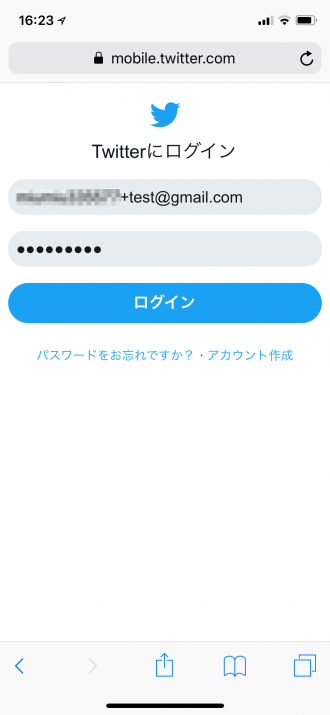
ブラウザでTwitterのサイトを開く事ができたら、削除したいアカウントでログイン。
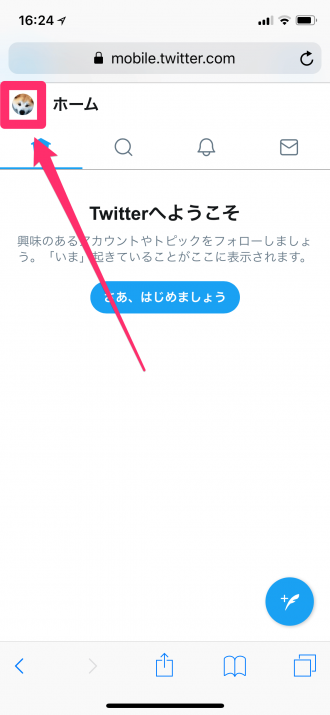
ログインできたら、左上のプロフィールアイコンをタップします。
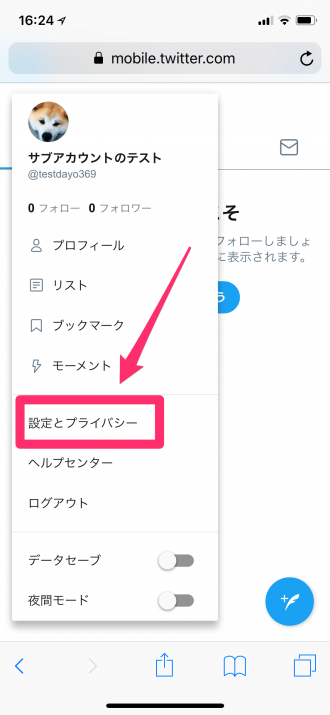
ポップアップで表示された画面で、「設定とプライバシー」をタップ。
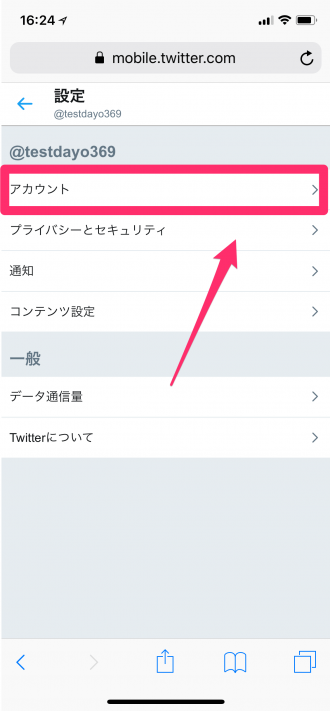
項目内の「アカウント」をタップします。
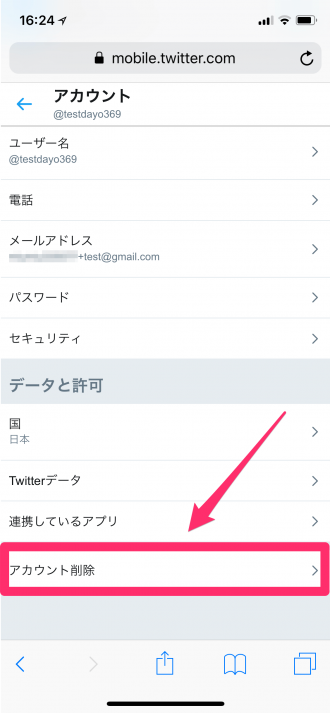
下にスクロールして「アカウント削除」をタップします。
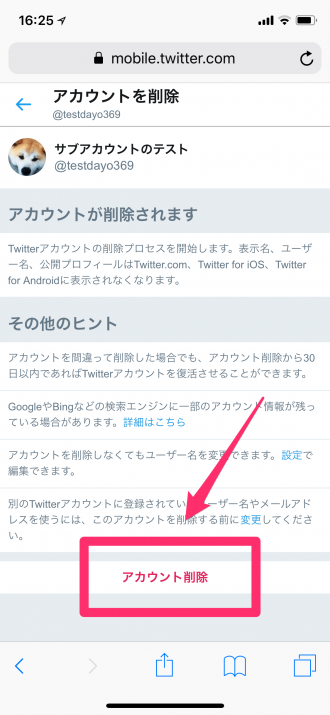
表示されている内容を確認し、内容に問題がなければ「アカウント削除」を選択。
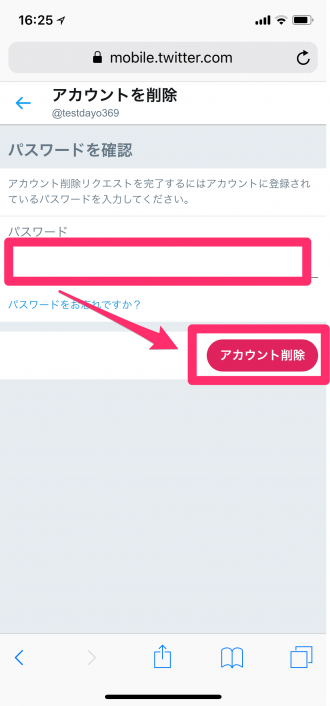
最後にアカウントのパスワードを入力して「アカウント削除」を選択します。
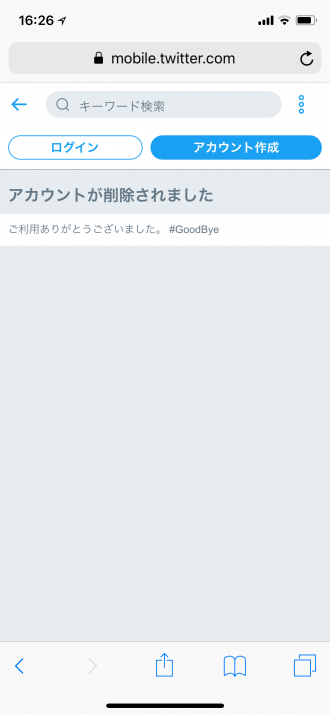
この画面が表示されたらアカウント削除の完了です。
間違って消してしまった時の復元方法
うっかり間違って消してしまった時の復元方法は簡単です。
これまでの操作で削除したアカウントデータは30日の間、保存されている状態です。
保存されているデータを復元するには、ログイン画面から再度ログインするだけでOK。削除してしまったデータを復元する事ができます。












